Global Construção - Integração CRM
O CRM é a ferramenta que nos auxilia na gestão do relacionamento com o cliente. Para a utilização do CRM, contamos com a parceria da empresa Multidados.
Para realizar a integração do CRM junto ao Mega, siga os processos abaixo:
1. Solicite os endereços para Multidados
A Multidados é responsável por criar o ambiente do CRM, e repassar as informações dos endereços para configuração, conforme modelo padrão:

2. Configure a integração
2.1 Acesse ERP Senior Mega > Global Construção;
2.2 Acesse a Configuração Integração CRM;
- Na versão Alexandria, acesse Integração CRM > Configuração > Editar.
- Na versão XT, acesse Construção > Global Construção > Integração CRM > Configuração.
2.3 Insira nos campos os endereços fornecidos pela Multidados.
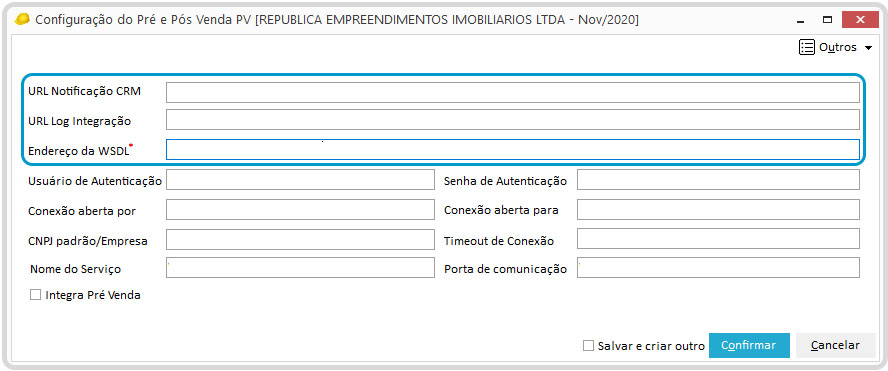
- Usuário de Autenticação: integra.mega.
- Senha de Autenticação: Informar a senha para autenticação.
- Conexão aberta por: integra.mega.
- Conexão aberta para: integra.mega.
- CNPJ padrão/Empresa: Inserir o CNPJ;
- Timeout de Conexão: 15007.
- Nome do Serviço: WebServicesMultidados.
- Porta de comunicação: WebServicesMultidadosPort.
3. Configure a Ocorrência
O processo de configuração deverá ser realizado para todas as ocorrências para as quais deseja a integração do CRM. Atente-se para que a ocorrência no Mega esteja com a parametrização do Sistema.
3.1 Acesse ERP Senior Mega > Global Construção;
- Na versão Alexandria acesse Ocorrências > Tipos de Ocorrência.
- Na versão XT acesse Construção > Global Construção > Ocorrências > Tipos de Ocorrência.
3.2 Selecione o tipo de ocorrência desejada e clique em Editar;
3.3 Na guia Geral, assinale a opção ‘Integração CRM’;

3.4 Na guia Integração CRM, realize a configuração da ocorrência do CRM com o Mega.
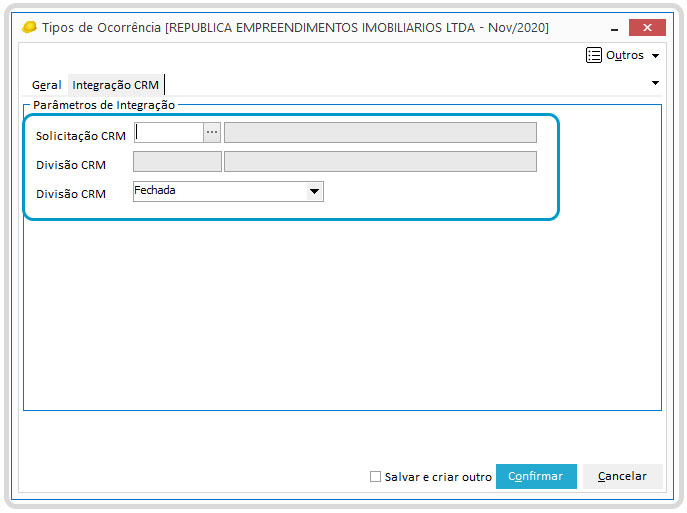
4. Configure os Empreendimentos
4.1 Acesse ERP Senior Mega > Global Construção;
- Na versão Alexandria acesse Cadastros > Estruturas.
- Na versão XT acesse Construção > Global Construção > Cadastros > Estruturas.
4.2 Selecione na barra azul, localizada na lateral direita da tela, Comercial e clique na guia Padrões Web / ERP;
4.3 Assinale a opção ‘Integra Empreendimento?’ e informe a data inicial.
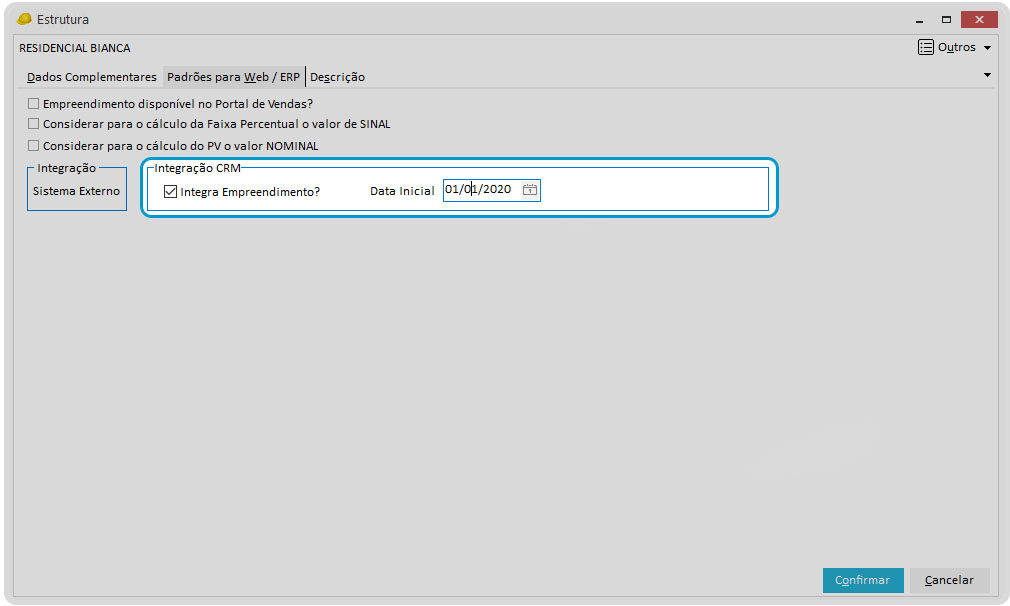
Observação
Lembre-se de realizar este processo para todos os empreendimentos que utilizarão o CRM.
Confira abaixo quais informações são integradas ao CRM:
- Código
- Nome
- Nome fantasia
- CNPJ
- CPF
- Inscrição estadual
- Tipo pessoa (Fís. ou Jurid.)
- Inscrição Municipal
- Outros e-mails
- Home page
- Endereço principal, bem como os outros endereços do cliente / participantes são integrados
- Data de nascimento
- RG
- Órgão Emissor RG
- Data expedição RG
- Estado Civil
- Data de Casamento
- Nome do pai
- Nome da mãe
- Nacionalidade
- Nome do cônjuge
- Local de trabalho
- Salário
- Sexo
- Profissão
- Carteira
- Data de admissão
- Regime de Casamento
Observação
O campo Regime de Casamento será enviado a partir das versões 5.00.00.94e 5.02.01.25.
- CPF
- Tipo pessoa (Fís. ou Jurid.)
- Data de nascimento
- Sexo
- Local de nascimento
- Nome do pai
- Nome da mãe
- Nacionalidade
- RG
- Órgão Emissor RG
- Data experdição RG
- Local de trabalho
- Carteira
- Data de admissão
- Salário
- DDD
- Número
- Tipo
- Classificação
- Status
- Tipo
- Data de cadastro
- Data da entrega das chaves
- Data de assinatura
- Data do último status
- Valor
- Motivo do Distrato
- Código solicitação CRM
- Descrição
- Observação
- Data de abertura
- Data de fechamento (Obedece parâmetro escolhido no tipo de ocorrência)
- Código da ocorrência
5. Faça o agendamento do Mega ERP
Importante
A configuração desta funcionalidade está disponível exclusivamente para clientes On Premise. Clientes Cloud, favor solicitar a configuração diretamente à nossa equipe Cloud.
5.1 Acesse ERP Senior Mega > Global Construção
- Na versão Alexandria acesse Integração CRM > Agendamento.
- Na versão XT, acesse Construção > Global Construção > Integração CRM > Agendamento.
Guia Geral
5.2 Insira o nome do computador onde o server da integração ficará ativo;
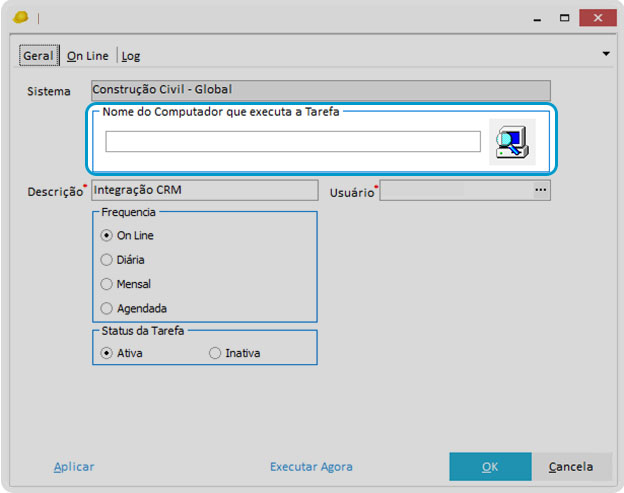
5.3 No campo Descrição*, informe a descrição do processo. Orientamos que seja informada a descrição Integração CRM;
5.4 Configure a frequência em que ocorrerá as integrações, e ative a agenda.
Observação
É aconselhável que o servidor seja o mesmo ao qual os demais serves de agenda estão.
Guia On Line
5.5. Clique na guia On Line;
5.6 No campo Intervalo, defina de quanto em quanto tempo irá ocorrer a integração (escolhemos como exemplo de 1 em 1 minuto);
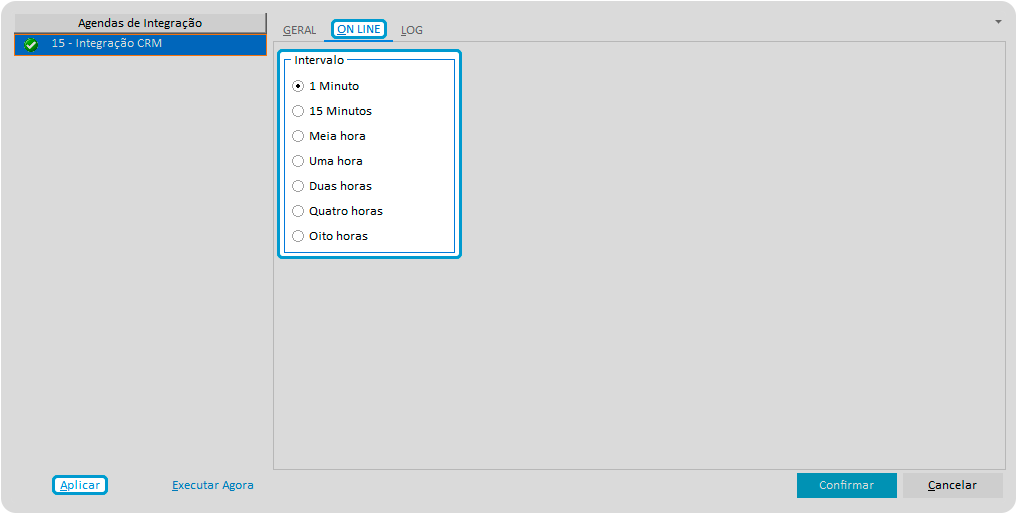
5.7. Clique em Aplicar.
Observação
O botão Confirmar também salva a ação, mas fecha a tela em seguida.
Caso opte pela Integração:
- Diária: você pode escolher que ela aconteça todo dia ou selecionar algum dia específico da semana, além de definir o horário.
- Mensal: você escolhe o dia do mês e horário que ela acontece mensalmente.
- Agendada: você escolhe dia, mês e ano e define o horário para que ela aconteça.
A qualquer momento é possível clicar no botão Executar Agora para realizar a integração de imediato.
Guia Log
Por fim, caso deseje, faça o acompanhamento das integrações que estão sendo realizadas.
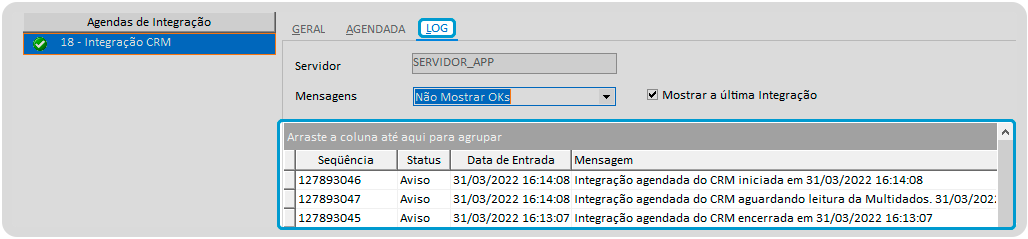
6. Faça o auto start da agenda
6.1 Acesse a pasta onde o Mega está instalado e entre em Config > Mega Config;
6.2 Na tag AUTOSTART, entrar na tag com o nome do servidor, o qual foi cadastrado no passo acima;
6.3 Insira o comando abaixo dentro da tag do servidor: <SRVMEGAINTEGRACAOCRM>S</SRVMEGAINTEGRACAOCRM>
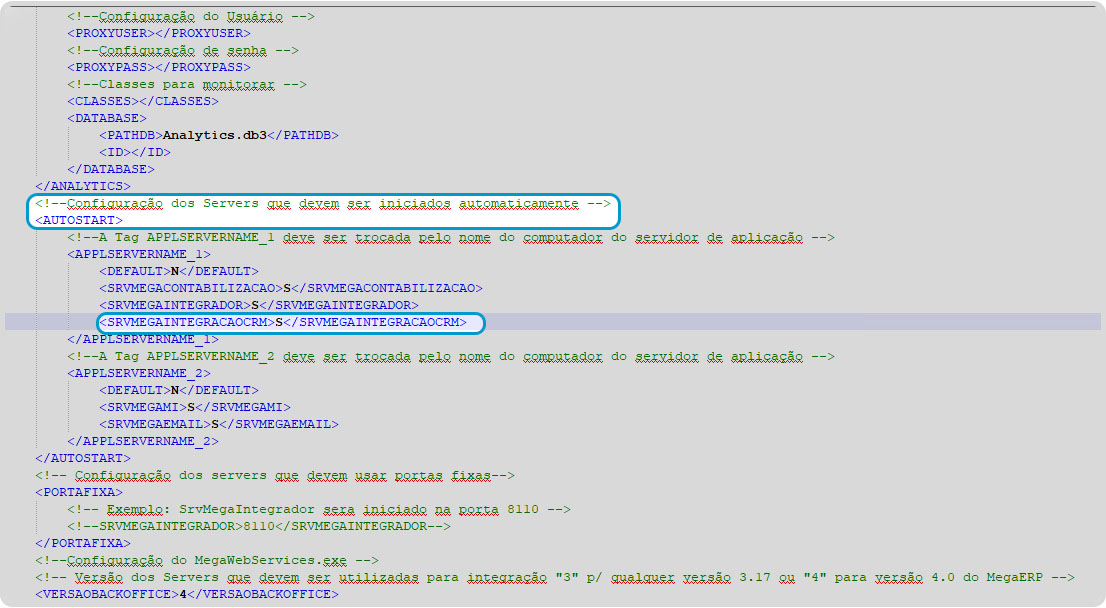
Importante
Após salvar o arquivo, feche o Mega Conection Manager e reinicie o servidor informado. Desta forma, todas as vezes que o Mega for reiniciado no servidor, o server da agenda também será reiniciado e fará as integrações de forma automatizada, sem a necessidade de iniciar o server manualmente.
 English
English
 Español
Español


 English
English Español
Español

